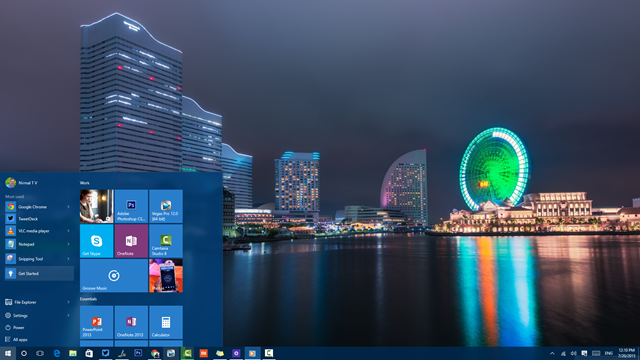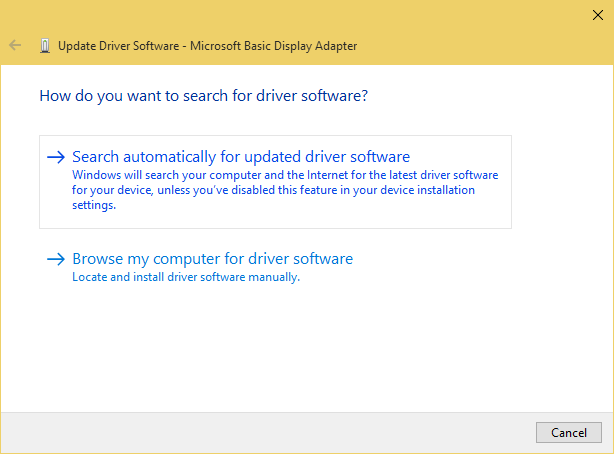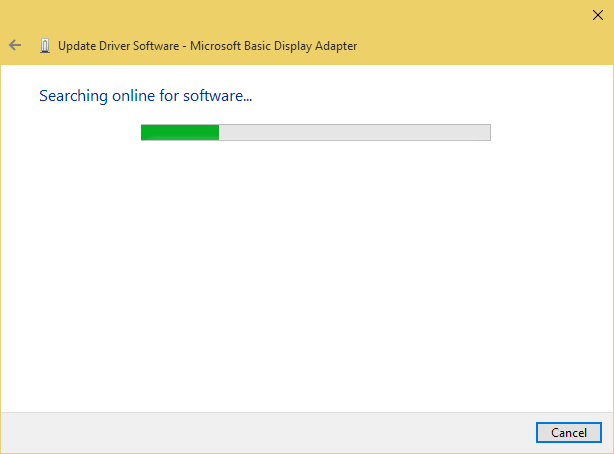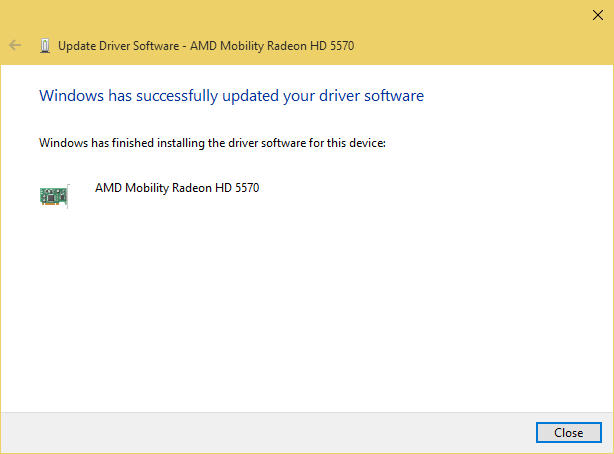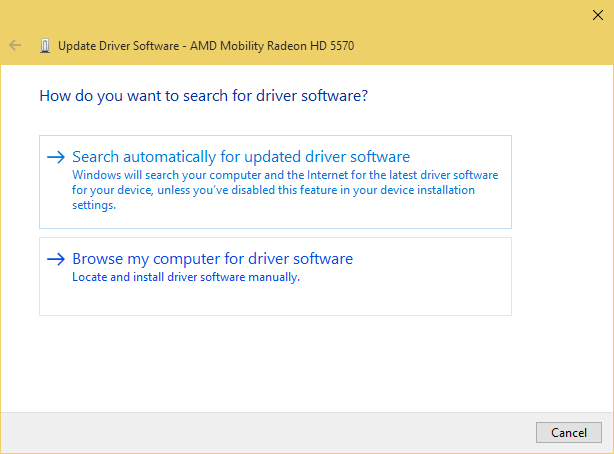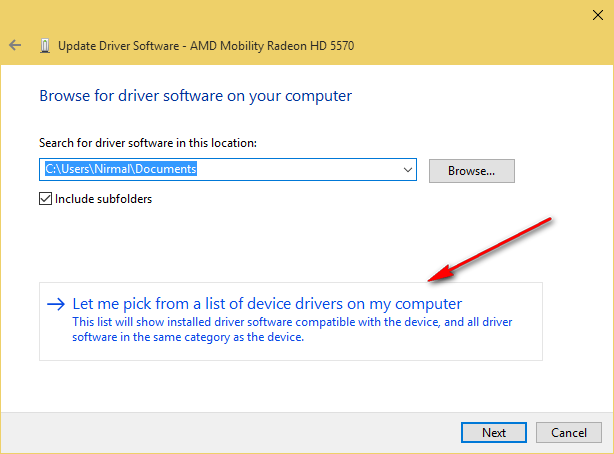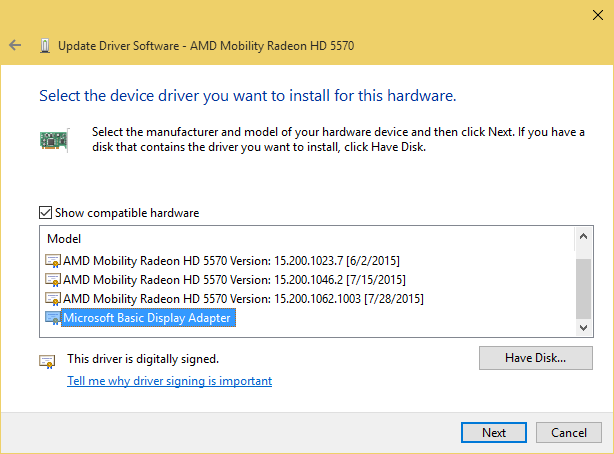, fastsætte lysstyrke tilpasse spørgsmål om vinduer 10 efter opgradering,,,,,,, - 10 er blevet frigivet af microsoft, og det er nu til rådighed gratis opgradering fra vinduer 8.1 eller vinduer. 10.du kan enten opgradering direkte til fri eller rene installere ruder 10 (skal vare nøgle).nu er mange af de brugere, der har opgraderet til vinduer 10, har dette spørgsmål af skærm lysstyrke.efter en opgradering, brugere, ikke er i stand til at øge eller nedsætte den skærm lysstyrke på vinduer. 10. det er et stort problem, som brugerne på computer, kan ikke ændre den lysstyrke, og som følge heraf batteriet er lav.så, hvordan man laver skærmen lysstyrke spørgsmål på vinduer. 10.her er to løsninger på problemet.,,,, her er en video om, hvordan man kan løse problemet, hvis du er interesseret i at læse om version.,, opløsning 1: spørgsmålet er på grund af den gamle vise chauffører og de vigtigste fastsætte er opdateringen anordningen chauffører, seneste udgave.for at gøre denne åbne start menu og type anordning manager og tryk enter.dette vil åbne anordning manager og navigere - adapter.her vil du se den nuværende chauffør, der er til rådighed.højreklik på dette og udvælge ajourføre chauffør.,,, i opdateringen, chauffør software mulighed, udvælge søgning automatisk for ajourførte chauffør software.,,, det vil forbinde til internettet og downloade software til din udstilling.,,, når overførslen er afsluttet, vinduer, vil installere føreren, og så kan du få en bekræftelse..,,, gå tilbage til lyset skyder og se, om de er faste.sandsynligvis den ajourførte display chauffør vil ordne det.hvis problemet fortsat eksisterer, kan du prøve, opløsning 2 anført nedenfor., opløsning 2: siden opløsning 1 ikke reparere din sag betyder dette førerne til vinduer 10 ikke er blevet ajourført af den virksomhed, der udbyder chauffører for din bærbare computer eller stationær.den anden løsning er at ændre misligholdelse vinduer 10 - chauffør fra microsoft.åben anordning manager og naviadate udviser adapter og højre klik den nuværende chauffør og udvælge ajourføre fører (samme som løsning. 1. nu, i opdateringen førersiden, vælger den anden mulighed - min computer for førerens software.,,, på den næste mulighed, udvælge, lad mig hente fra en liste, der kører på min computer.,,, på det sidste trin, du skal vælge microsoft grundlæggende display - adapter.,,, det næste, og det vil installere misligholdelse har chauffør.nogle gange din pc kan ændre beslutningen af display til lavere beslutning, men man let kan ændre det tilbage i miljøer.nu kan du se lyset skyder, og det vil være korrekt.hvis der i fremtiden vise chauffører bliver opdateret, du kan gå tilbage til deres oprindelige chauffør.